excel2010设置下拉菜单的方法 Excel2010下拉菜单设置教程
更新时间:2024-03-27 12:37:01作者:yang
在Excel2010中,设置下拉菜单是一种非常有用的功能,通过下拉菜单,我们可以轻松地选择特定的选项,而不需要手动输入。设置下拉菜单可以使数据输入更加准确和高效。在本教程中,我们将详细介绍如何在Excel2010中设置下拉菜单,帮助大家更好地利用这一功能。跟随以下步骤,您将轻松掌握如何设置Excel2010中的下拉菜单。
Excel2010下拉菜单设置教程:
1、我们打开一个准备做下拉菜单的表格
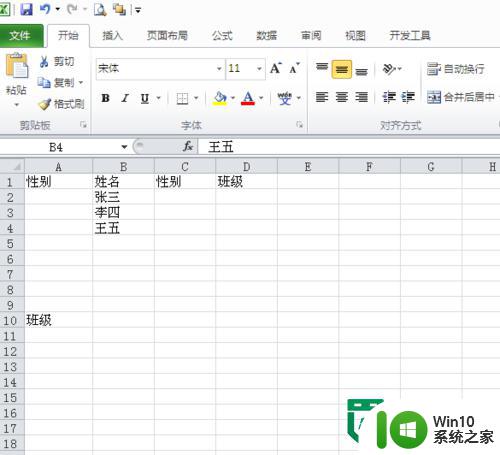
2、我们希望可以给C列和D列做下拉选项,在A列作为基础数据,在A2和A3输入男女,在a11到a18输入班级
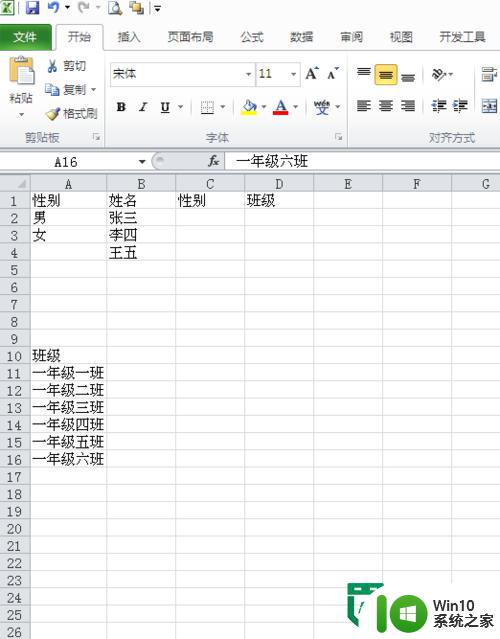
3、准备工作做完,我们先给C列做下拉菜单,选择整个C列
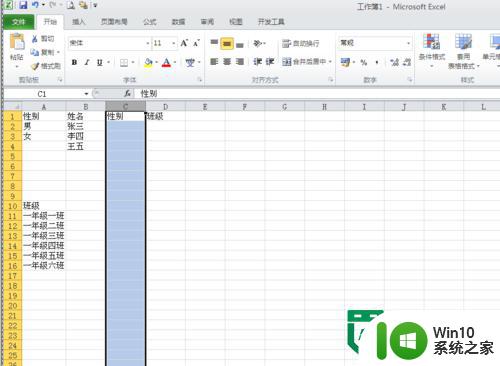
4、在功能区选择数据选项卡
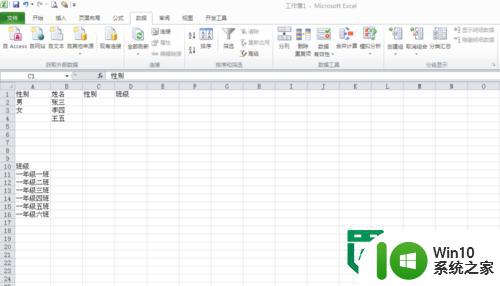
5、鼠标下移动,选择数据有效性
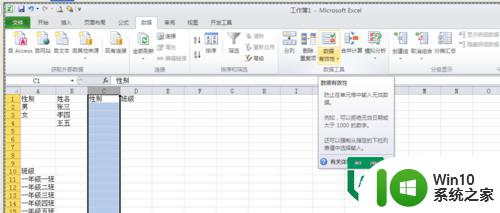
6、点击后弹出一个新的对话框
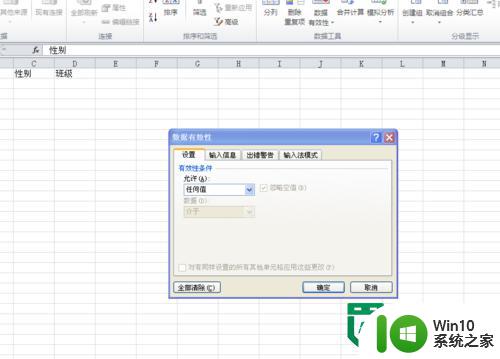
7、点击任何值,弹出下拉列表,选择序列
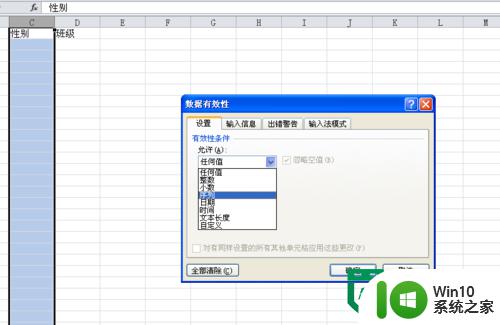
8、选择后得到如图
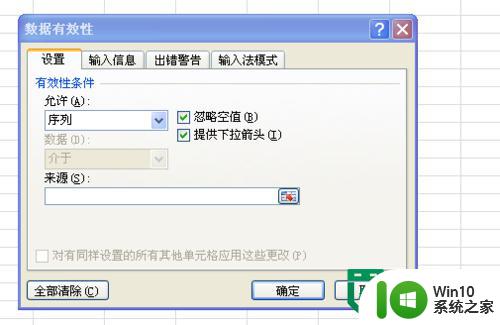
9、在来源区域选择a2:a3,如图
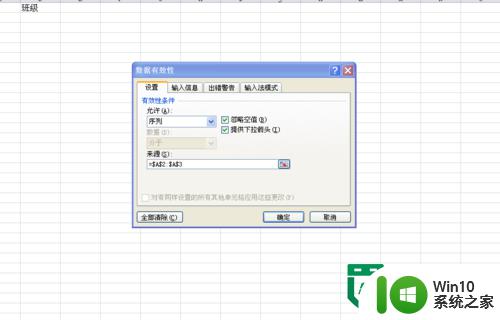
10、确定,点击C列任何单元格都会有选项菜单了
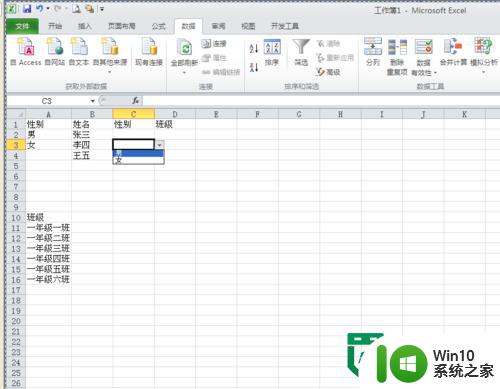
11、D列设置方法和C列相同,只是在第8不选择区域不同,D列的选择区域是=$A$11:$A$16,
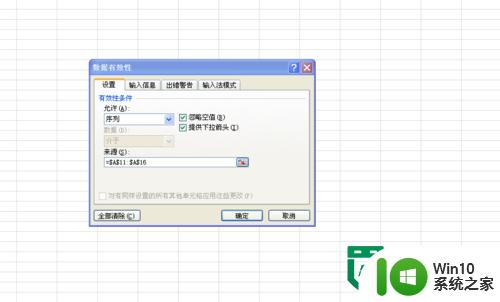
以上就是excel2010设置下拉菜单的方法的全部内容,如果有遇到这种情况,那么你就可以根据小编的操作来进行解决,非常的简单快速,一步到位。
- 上一篇: wps如何插入页码 wps如何在文档中插入页码
- 下一篇: wps艺术字编辑 wps艺术字编辑教程
excel2010设置下拉菜单的方法 Excel2010下拉菜单设置教程相关教程
- excel表下拉菜单添加选项 Excel如何设置下拉菜单选项
- Excel下拉菜单设置方法 Excel下拉列表如何设置
- excel表格下拉选项怎么设置 excel表中如何设置下拉菜单
- 在excel表格添加下拉菜单的方法 Excel表格如何设置下拉菜单选项
- 如何做excel的下拉菜单 excel下拉菜单怎么做
- wps如何生成表格下拉菜单 wps表格如何添加下拉菜单
- excel下拉选项怎么设置可以多选 excel表格下拉菜单多选设置方法
- Excel三级下拉菜单制作方法详解 如何实现Excel三级联动下拉框功能
- excel如何设置下拉选项 excel如何设置单元格下拉选项
- wps纸张大小没下拉菜单 wps纸张大小设置没有选项
- wps如何下拉递增 wps如何设置单元格下拉递增
- excel如何设置下拉选择项 excel下拉选择项设置教程
- U盘装机提示Error 15:File Not Found怎么解决 U盘装机Error 15怎么解决
- 无线网络手机能连上电脑连不上怎么办 无线网络手机连接电脑失败怎么解决
- 酷我音乐电脑版怎么取消边听歌变缓存 酷我音乐电脑版取消边听歌功能步骤
- 设置电脑ip提示出现了一个意外怎么解决 电脑IP设置出现意外怎么办
电脑教程推荐
- 1 w8系统运行程序提示msg:xxxx.exe–无法找到入口的解决方法 w8系统无法找到入口程序解决方法
- 2 雷电模拟器游戏中心打不开一直加载中怎么解决 雷电模拟器游戏中心无法打开怎么办
- 3 如何使用disk genius调整分区大小c盘 Disk Genius如何调整C盘分区大小
- 4 清除xp系统操作记录保护隐私安全的方法 如何清除Windows XP系统中的操作记录以保护隐私安全
- 5 u盘需要提供管理员权限才能复制到文件夹怎么办 u盘复制文件夹需要管理员权限
- 6 华硕P8H61-M PLUS主板bios设置u盘启动的步骤图解 华硕P8H61-M PLUS主板bios设置u盘启动方法步骤图解
- 7 无法打开这个应用请与你的系统管理员联系怎么办 应用打不开怎么处理
- 8 华擎主板设置bios的方法 华擎主板bios设置教程
- 9 笔记本无法正常启动您的电脑oxc0000001修复方法 笔记本电脑启动错误oxc0000001解决方法
- 10 U盘盘符不显示时打开U盘的技巧 U盘插入电脑后没反应怎么办
win10系统推荐
- 1 番茄家园ghost win10 32位官方最新版下载v2023.12
- 2 萝卜家园ghost win10 32位安装稳定版下载v2023.12
- 3 电脑公司ghost win10 64位专业免激活版v2023.12
- 4 番茄家园ghost win10 32位旗舰破解版v2023.12
- 5 索尼笔记本ghost win10 64位原版正式版v2023.12
- 6 系统之家ghost win10 64位u盘家庭版v2023.12
- 7 电脑公司ghost win10 64位官方破解版v2023.12
- 8 系统之家windows10 64位原版安装版v2023.12
- 9 深度技术ghost win10 64位极速稳定版v2023.12
- 10 雨林木风ghost win10 64位专业旗舰版v2023.12